Excel vlookup を使用して複数のデータ列を照合する方法
- angryTomオリジナル
- 2020-03-02 14:45:2637053ブラウズ

Excel vlookup が複数のデータ列を照合する方法
1. まず、図に示すように、検索する必要があるデータ テーブルを開きます。 。表 1 と表 2 の仕事の数、業績、給与を一致させる必要があります。
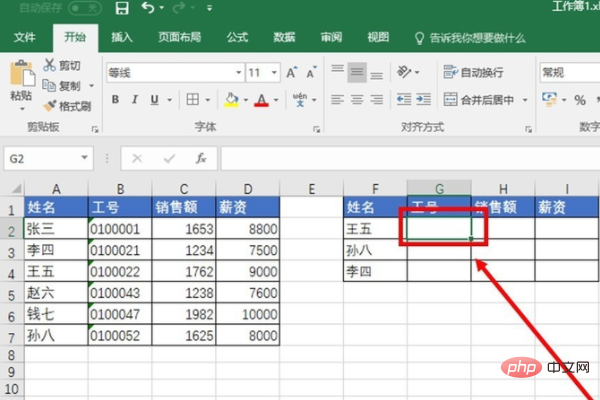
#2. 次に、マウスをクリックして、一致させる G2 セルを選択します。 (推奨: Excel 基本チュートリアル)
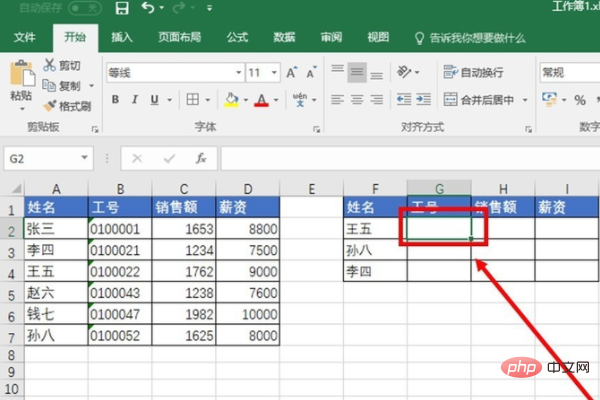
3. VLOOKUP 関数を入力します [=VLOOKUP($F2, $ A$2:$D$7,COLUMN(B1),0)]。
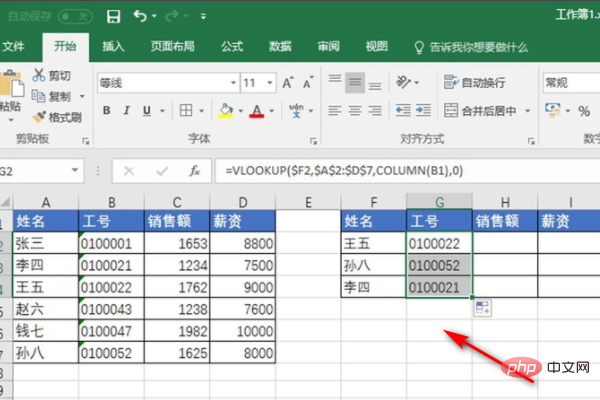
#4. 正確な検索を選択し、関数をドラッグ アンド ドロップして、複数の列の検索を完了します。効果は以下の通りです。
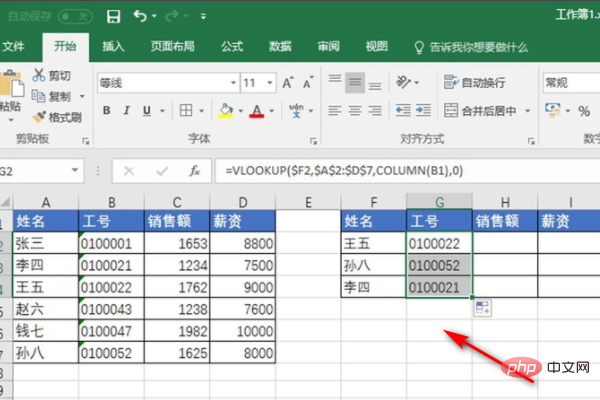
Excel 関連のチュートリアルの詳細については、PHP 中国語 Web サイト に注目してください。
以上がExcel vlookup を使用して複数のデータ列を照合する方法の詳細内容です。詳細については、PHP 中国語 Web サイトの他の関連記事を参照してください。
声明:
この記事の内容はネチズンが自主的に寄稿したものであり、著作権は原著者に帰属します。このサイトは、それに相当する法的責任を負いません。盗作または侵害の疑いのあるコンテンツを見つけた場合は、admin@php.cn までご連絡ください。

